Как да запазваме контактите си в Android
В днешно време, когато смартфони, таблети и социални мрежи се превърнаха в неразделна част от ежедневието, много потребители имат проблеми с управлението на безброй контакти. Тази статия разглежда няколко ефективни начини за запазване на данни, с които можете да забравите завинаги проблемите, свързани с намирането на правилните телефонни номера.
съдържание
Съхранявайте контакти в Android
Опитайте се да използвате правилните данни на хора и компании, когато ги въвеждате в телефонния указател, тъй като в бъдеще това ще ви помогне да избегнете объркване. Също така решете предварително къде ще съхранявате тези данни. Ако контактите ви са синхронизирани с онлайн акаунт, това ще бъде по-лесно по-късно преместете ги на друго устройство , За да запазите телефонни номера, можете да използвате приложения или приложения от трети страни. Кой вариант е по-добър - да изберете, въз основа на възможностите на устройството и вашите собствени нужди.
Метод 1: Контакти в Google
Този метод е подходящ за тези, които използват поща Google , Така че можете да получите препоръки за добавяне на нови контакти въз основа на кого отговаряте и лесно да намерите желаните данни от всяко устройство.
Прочетете още: Създайте профил в Google
- Инсталирайте приложението. Кликнете върху знака плюс в долния десен ъгъл.
- Горният ред показва адреса на профила, където ще бъде запазена картата за контакт. Ако имате няколко профила, изберете този, който ви е необходим, от падащия списък, като кликнете върху стрелката.
- Въведете данните в съответните полета и кликнете върху "Запазване" .
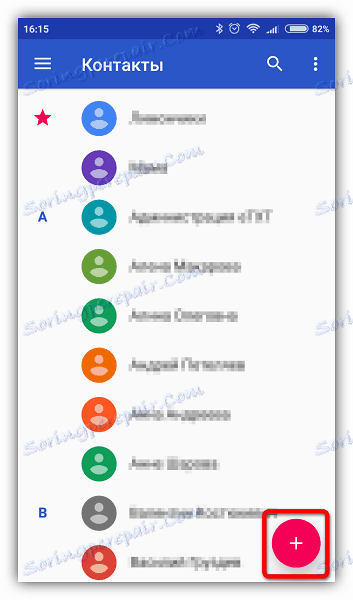
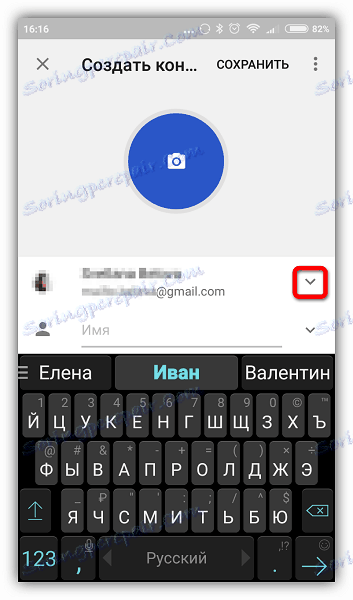
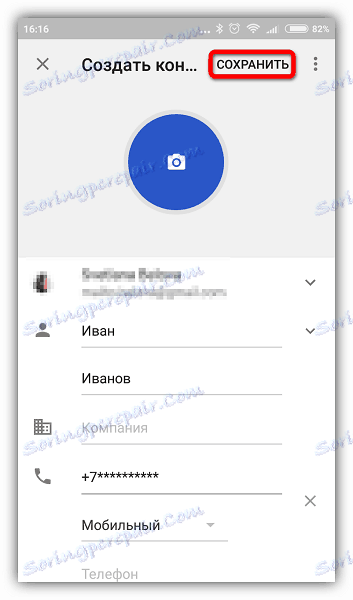
Този метод е удобен, защото винаги можете да намерите всички контакти на едно място и да ги получите от всяко устройство. И това означава, че вече няма да има нужда от внос, износ и други манипулации. Същевременно ще трябва да предприемете мерки за укрепване на сигурността на Вашата сметка и, най-важното, да не забравите паролата от нея. Можете също така да запазвате телефонни номера в профила си в Google чрез други приложения.
Прочетете още: Как да синхронизирате контакти с Android с Google
Метод 2: Вграденото приложение "Контакти"
Вграденото приложение за управление на контакти за Android е лесна за използване, но функционалността може да варира в зависимост от версията на системата.
- Пуснете приложението: може да се намери на началния екран или в раздела "Всички приложения".
- Кликнете върху знака плюс. Обикновено то се намира в горния или долния десен ъгъл на главния прозорец на приложението.
- Ако се покаже диалогов прозорец, изберете профила или запазете местоположението. Обикновено можете да записвате в Google или на устройството си.
- Въведете първото име, фамилия и телефонен номер. За да направите това, докоснете съответното поле за въвеждане и, като използвате клавиатурата, отпечатайте данните.
- За да добавите снимка, докоснете иконата с изображението на камерата или контура на лицето.
- Кликнете върху Добавяне на поле, за да въведете допълнителна информация.
- Кликнете върху "OK" или "Запазване" в горния десен ъгъл на екрана, за да запазите създадения контакт. На някои устройства този бутон може да изглежда като отметка.
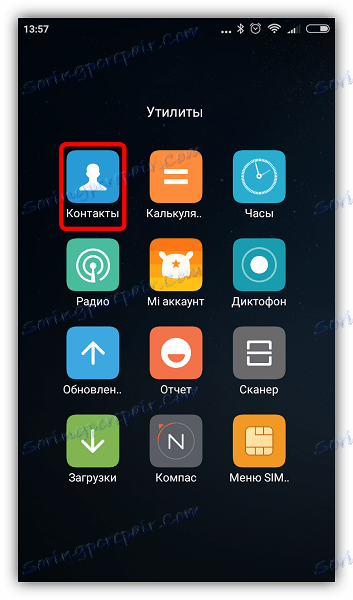
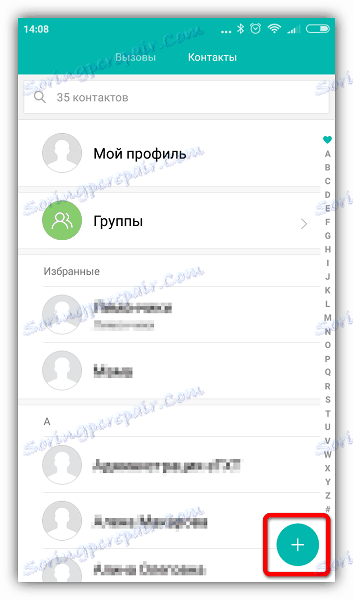
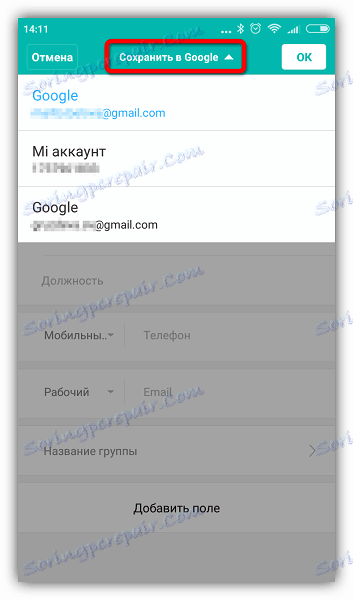
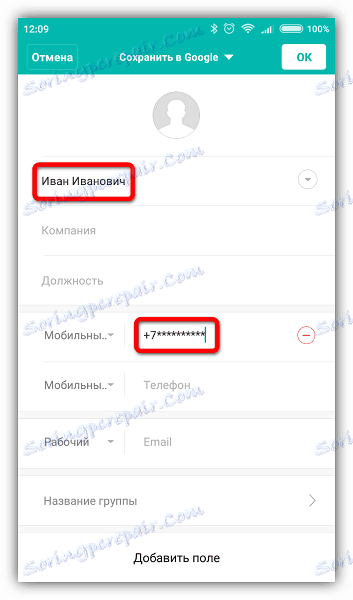
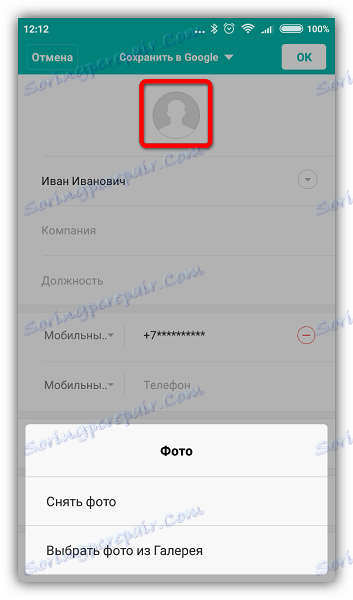
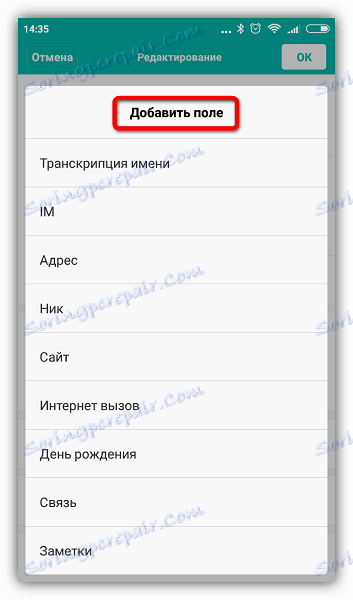
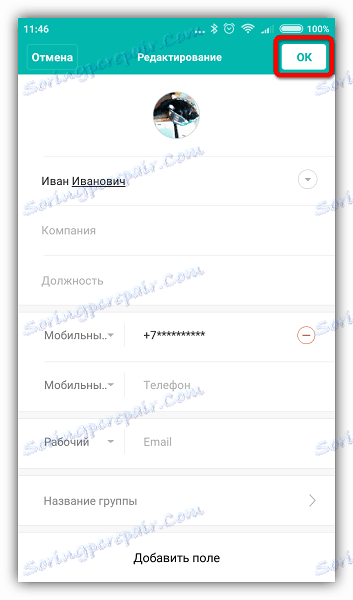
Новият ви контакт е запазен и готов за използване. За удобство можете да добавяте често използвани телефонни номера към "Любими" , за да можете бързо да ги намерите. В някои устройства функцията за добавяне на пряк път за контакт към началния екран за бърз достъп също е налице.
Метод 3: Запазете номера в дилъра
Вероятно един от най-честите и лесни начини за запазване на телефонни номера, налични на всяко устройство.
- Отворете приложението Телефон с иконата под формата на слушалка. Обикновено се намира в лентата с инструменти за бърз достъп или в раздела Всички приложения .
- Ако цифровата клавиатура не се покаже автоматично, кликнете върху иконата за набиране. В противен случай преминете директно към следващия елемент.
- Наберете желания номер - ако този номер не е в контактите ви, ще се появят допълнителни опции. Кликнете върху "Нов контакт" .
- В отворения прозорец изберете запазеното място, въведете име, добавете снимка и запазете, както е описано по-горе (вижте раздел "Вградени контакти").
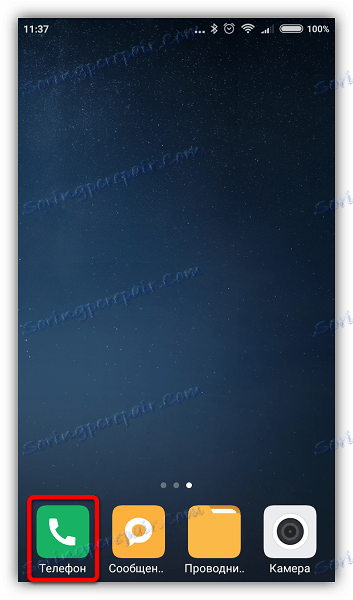
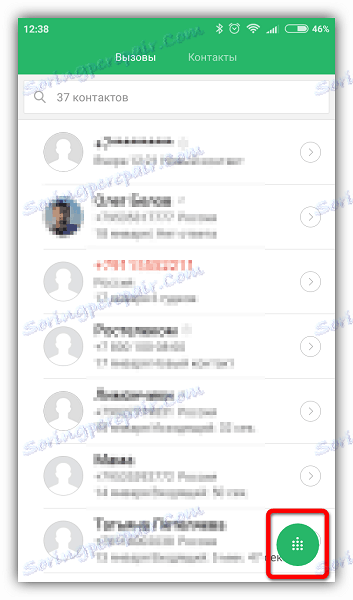
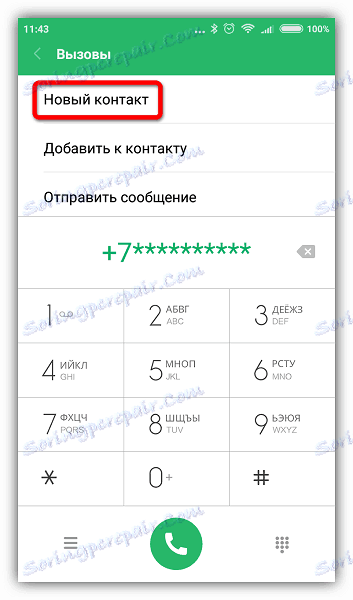
По същия начин можете да запазите номерата на входящите повиквания към вас. Намерете желания номер в списъка с повиквания, отворете информацията за обаждането и кликнете върху знака плюс в долния десен или горния ъгъл.
Метод 4: Истински телефон
Удобен и функционален мениджър за контакти, на разположение безплатно Play Market , С него можете лесно да запазвате телефонни номера, да ги импортирате и експортирате, да изпращате данни към други приложения, да създавате напомняния и т.н.
- Изтеглете и стартирайте приложението. Отворете раздела "Контакти" .
- Кликнете върху знака плюс в долния ляв ъгъл на екрана.
- Кликнете върху стрелката, за да изберете мястото за запазване в падащия списък.
- Въведете името и фамилията и кликнете върху OK .
- Въведете телефонния номер и кликнете върху OK .
- Докоснете в горната част на екрана с главна буква, за да добавите снимка.
- Кликнете върху отметката в долния ляв ъгъл на екрана, за да запазите данните.
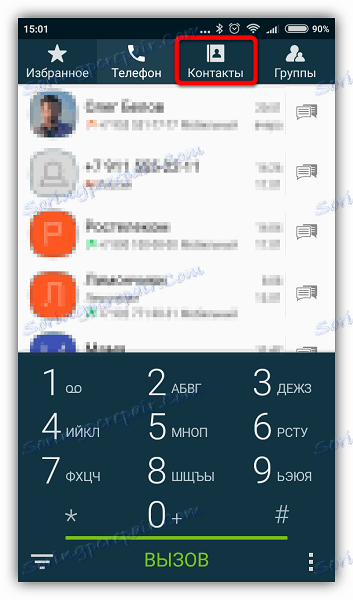
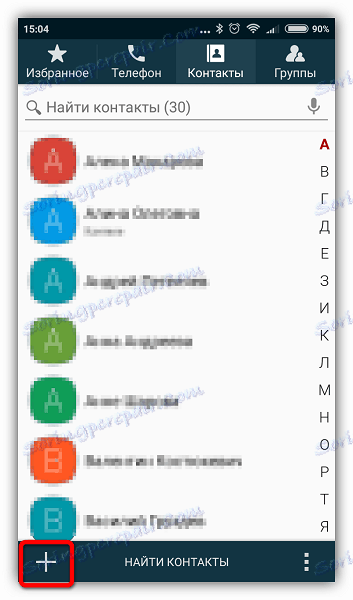
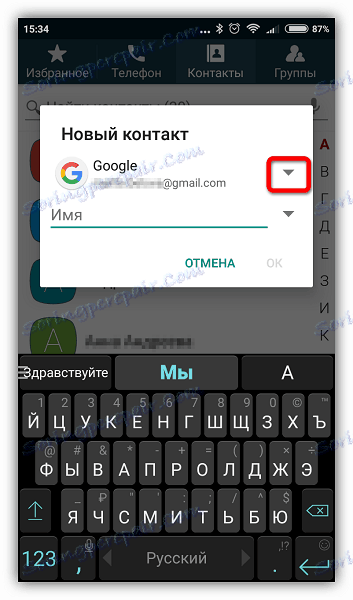
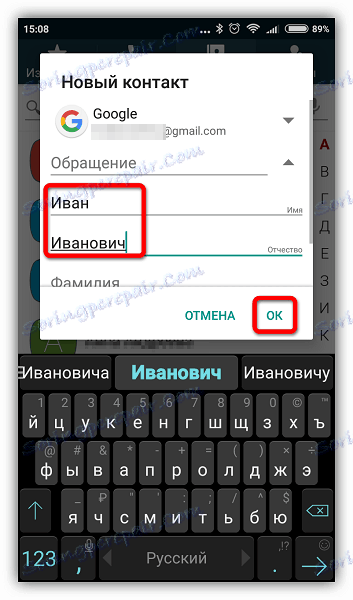
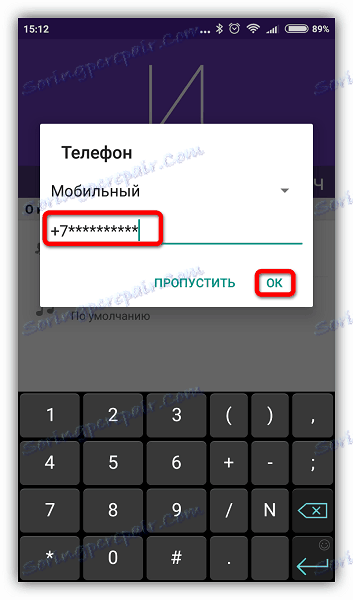
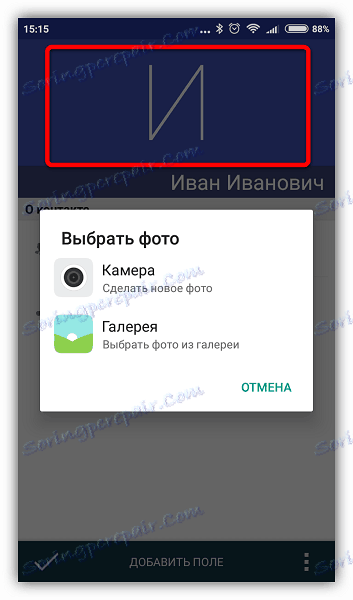
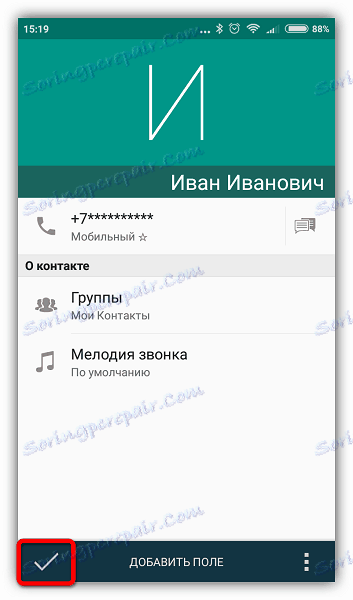
Приложението ви позволява да зададете отделни тонове на звънене, да обединявате и прекъсвате контактите, както и да блокирате повиквания от определени номера. След като запазите данните, можете лесно да ги споделите в социалните мрежи или да ги изпратите по SMS. Голямо предимство е подкрепата на устройства с две SIM карти.
Прочетете още: Приложения за обаждания с Android
Що се отнася до контактите, въпросът тук не е в качеството, а в количеството - колкото повече от тях, толкова по-трудно е да се справим с тях. Основните трудности, с които се сблъскват потребителите, са свързани с прехвърлянето на базата данни за контакти към новото устройство. Използването на специално разработени приложения ще ви помогне да се справите с тази задача. И какъв начин да съхранявате телефонните номера, които използвате? Споделяйте опита си в коментарите.
